Существует парадокс, владельцев смартфонов и планшетов Galaxy больше, чем тех, кто настроил Samsung Account. Кто-то посчитал, что сделает это потом, кто-то привычно пропустил этот пункт при первом включении устройства и его настройке. То, что это сделано напрасно, можно утверждать с полной уверенностью, так как вам необходим Samsung Account, и для этого есть множество причин. Можно было бы ограничиться десятью причинами, разбить их на пункты, но давайте не будем подходить к вопросу формально.
Смартфон – это персональное устройство, он всегда с вами и знает про вас очень многое. Зачастую кажется, что эти знания нужно ограничить, ведь мы уже настраиваем учетную запись Google, которая синхронизирует данные с облаком – местоположение, историю поисковых запросов и многое другое. В Samsung не пытались создать аналогичные функции, повторить то, что было сделано до них. Никакого смысла в повторении нет, важно добавить такие возможности, которые позволят комфортно использовать ваши устройства, а также менять их.
Меня смело можно назвать лояльным пользователем смартфонов Samsung, каждый год меняю аппараты на новые, но дискомфорта при этом не испытываю. Приведу простой пример, который многое объяснит. В Samsung хорошо умеют интегрировать лучшие компоненты и софт, причем зачастую такая интеграция не видна извне, настолько незаметно все работает.
Например, экран в Galaxy первые несколько недель изучает ваши повадки, какой уровень яркости вам комфортен в разных условиях, какой контент вы смотрите на устройстве. И в зависимости от этого и других параметров, например, уровня заряда батареи, производительности процессора, выставляет яркость экрана и качество картинки. Это магия, которая происходит помимо вас, вы не вмешиваетесь в процесс. Если это первый ваш смартфон Galaxy, то адаптивная яркость экрана за пару недель подстраивается под вас и жизнь играет новыми красками.

Вам нравится ваш смартфон Galaxy, и приходит время, когда вы меняете его на другой такой смартфон. И что, получается, что снова нужно ждать, когда новый Galaxy изучит ваши повадки? К счастью, это не так, если у вас есть Samsung Account, вся информация синхронизирована с облаком, и персонализированные настройки переносятся на новый аппарат. Помимо этого синхронизируются расположение иконок, настройки рабочего стола и другие мелочи. Это та самая незаметная магия, когда вы покупаете новое устройство, а оно уже настроено конкретно под вас, переоценить эту возможность сложно.
В экран мы смотрим постоянно, но ведь еще на смартфоне мы часто пишем, кто-то набирает текст по одной букве, кто-то использует неотрывный ввод.
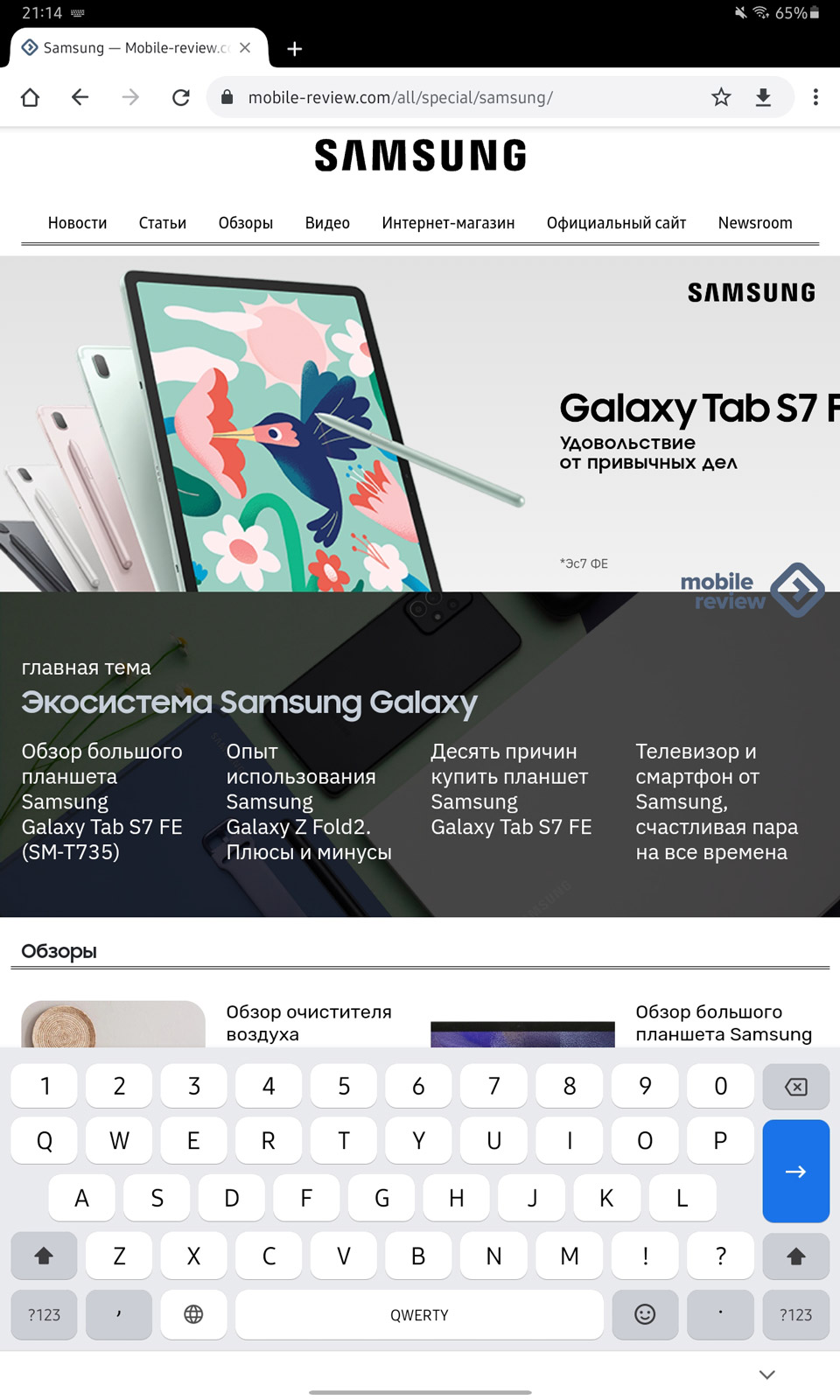
У многих стоит режим Т9, когда устройство угадывает вводимые слова, предлагает разные варианты. Клавиатура от Samsung умеет запоминать ваш выбор, чем больше вы с ней работаете, тем лучше она адаптируется под ваш стиль – скорость набора, то, как вы промахиваетесь по буквам, либо насколько размашисто водите по клавишам. Все мы разные, и такая адаптация, самообучение – необходимая часть современного устройства.
Одна из самых частых историй, о которых мне приходится слышать, это то, что человек купил новый смартфон Galaxy и в нем сильно ухудшили клавиатуру. Набор стал корявым, человек постоянно промахивается и допускает ошибки, в Т9 выпадают странные слова, которые явно не нужны в контексте, а те слова, что когда-то были добавлены в словарь, пропали, их просто не существует. Гром и молнии в праведном гневе отправляются разработчикам, которые испортили все, что только можно и что нельзя.
В какой-то мере это напоминает анекдот, когда мужчина тридцать лет подряд молился о выигрыше в лотерею. И однажды во сне к нему явился бог, попросил дать ему хотя бы один шанс и купить лотерейный билет. Нечто подобное происходит с тем, как клянут разработчиков, хотя никакой их вины тут нет. Чтобы ваши настройки клавиатуры перенеслись на новое устройство, нужно им дать шанс, а именно включить Samsung Account.
У Samsung существуют десятки разных сервисов, все они объединены внутри Samsung Account. Например, если вы отслеживаете параметры своего здоровья в S Health. то данные синхронизируются между устройствами при наличии Samsung Account. Равно как переносятся со старого на новое. Другой сервис Samsung Pass сохраняет ваши пароли от сайтов, приложений, а также данные банковских карт (все надежно хранится в Samsung Knox). Перенос между устройствами возможен при наличии Samsung Account.
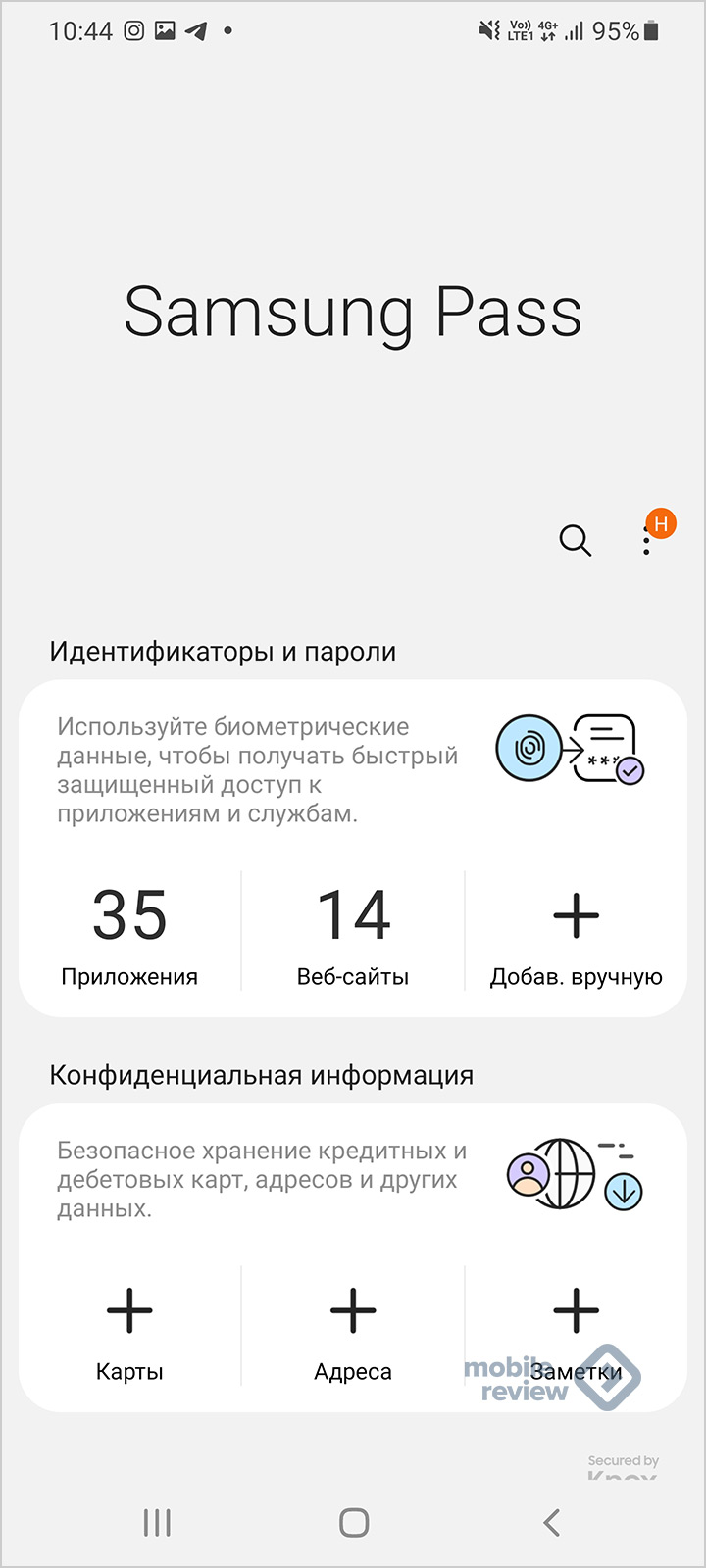
Вселенная Samsung содержит множество возможностей, какие-то вам, возможно, не нужны, какие-то полезны, но точкой входа и связующим звеном является Samsung Account.
Другой пример, который описывает полезность Samsung Account, это SmartThings. В этом сервисе объединяется различная бытовая техника, ТВ, аксессуары, вы можете создавать свои сценарии, удаленно управлять ей. Мы с вами неоднократно говорили про возможности такой техники, это современный подход. Но что будет, если вы не пользуетесь Samsung Account?
Вам придется на каждом устройстве подключаться к своей умной технике, делать все руками. Зачем так усложнять себе жизнь на ровном месте? Совсем непонятно.
Когда мы покупаем смартфон или наушники, носимые устройства, Galaxy Watch, то никогда не думаем о том, что их могут украсть, мы можем где-то их оставить. Один из сервисов от Samsung ищет такие устройства, причем вы можете это делать из любого браузера, достаточно войти в свой аккаунт.
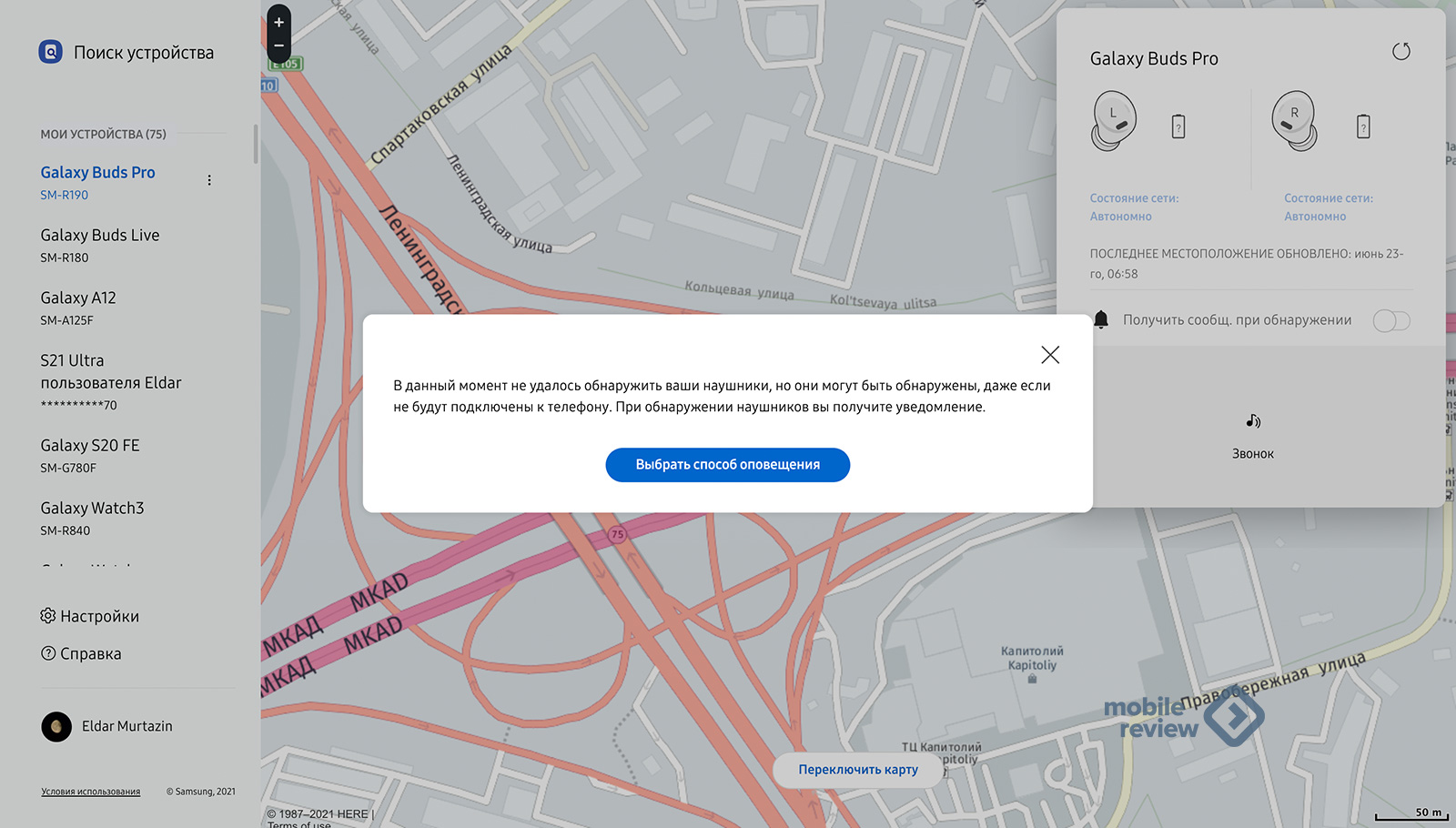
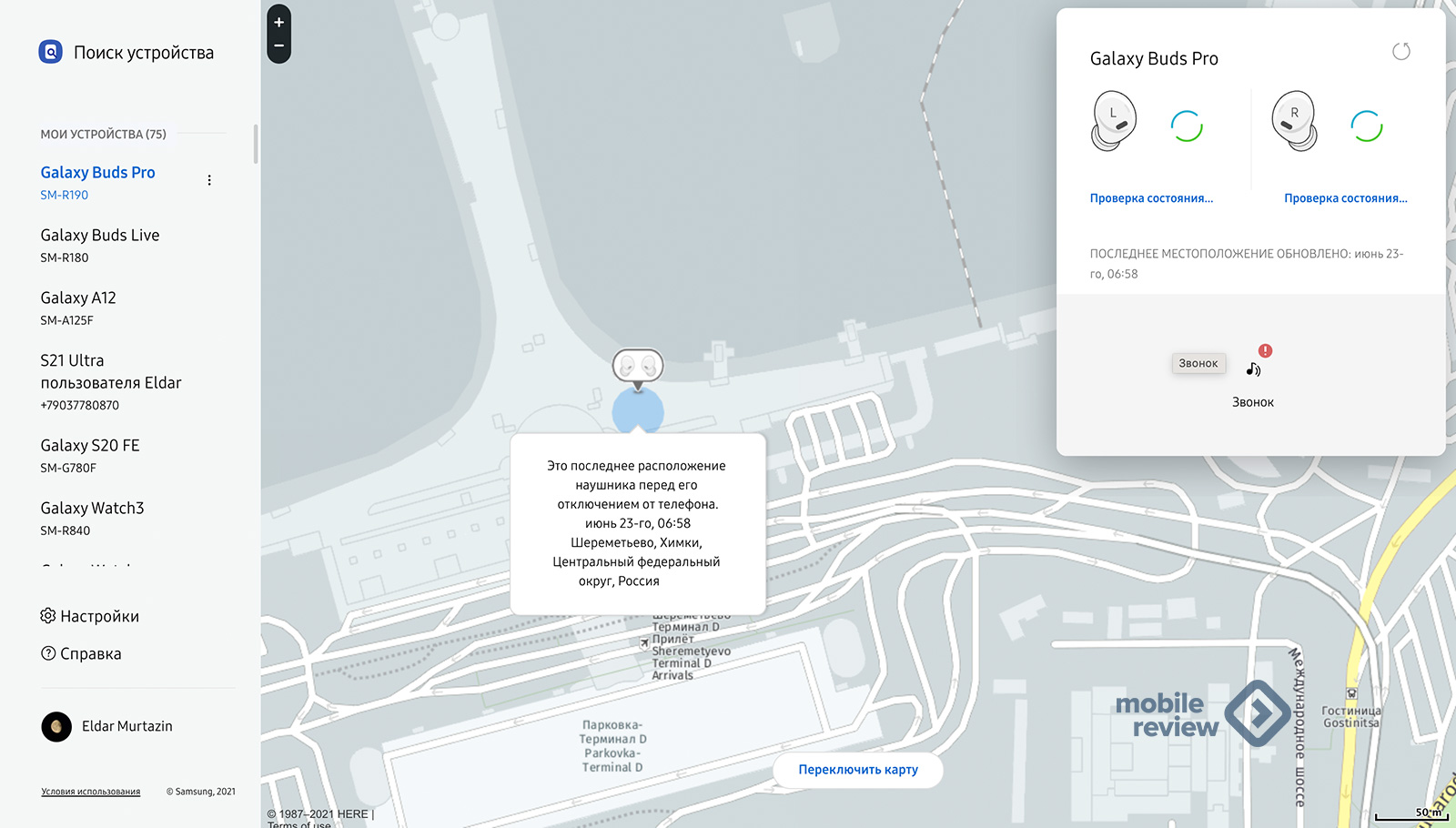
Вещь полезная, и когда вы теряете устройство дома, можно включить на нем звонок. А уж если у вас украли устройство, то можно его заблокировать, стереть все данные, посмотреть список последних вызовов, чтобы вытащить оттуда ценную информацию. У Google есть свой поиск устройств, но он заметно проще и не дает таких широких возможностей, не работает со всем спектром устройств, например, найти там наушники не получится. И для этого также нужен Samsung Account.
Многие опасаются, что компания собирает слишком много информации, но никогда не знают, что она из себя представляет. В Samsung Account вы можете посмотреть на то, какие сервисы и какую информацию о вас собирали, загрузить эту информацию, а при необходимости в том числе и удалить навсегда.
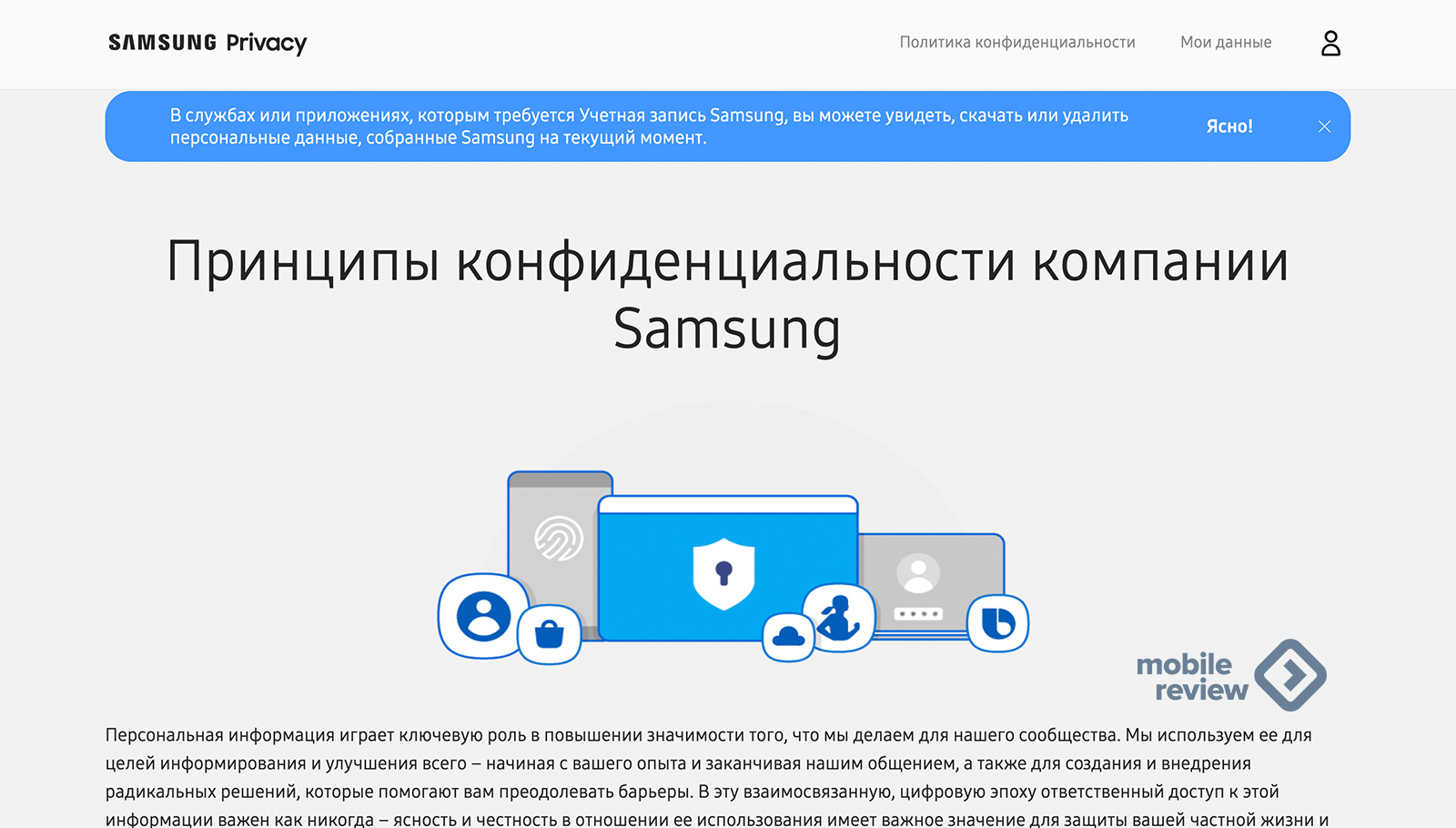
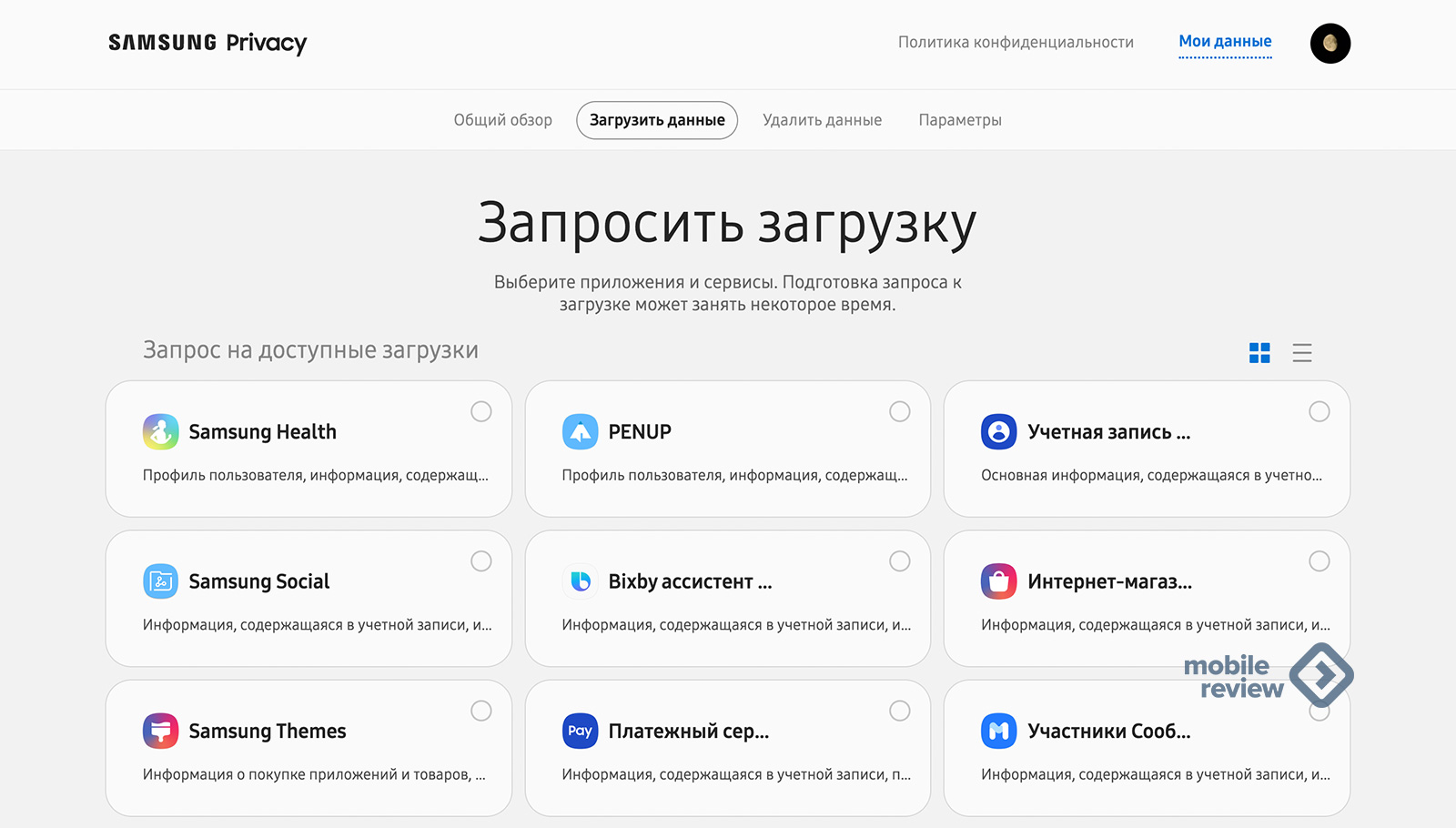
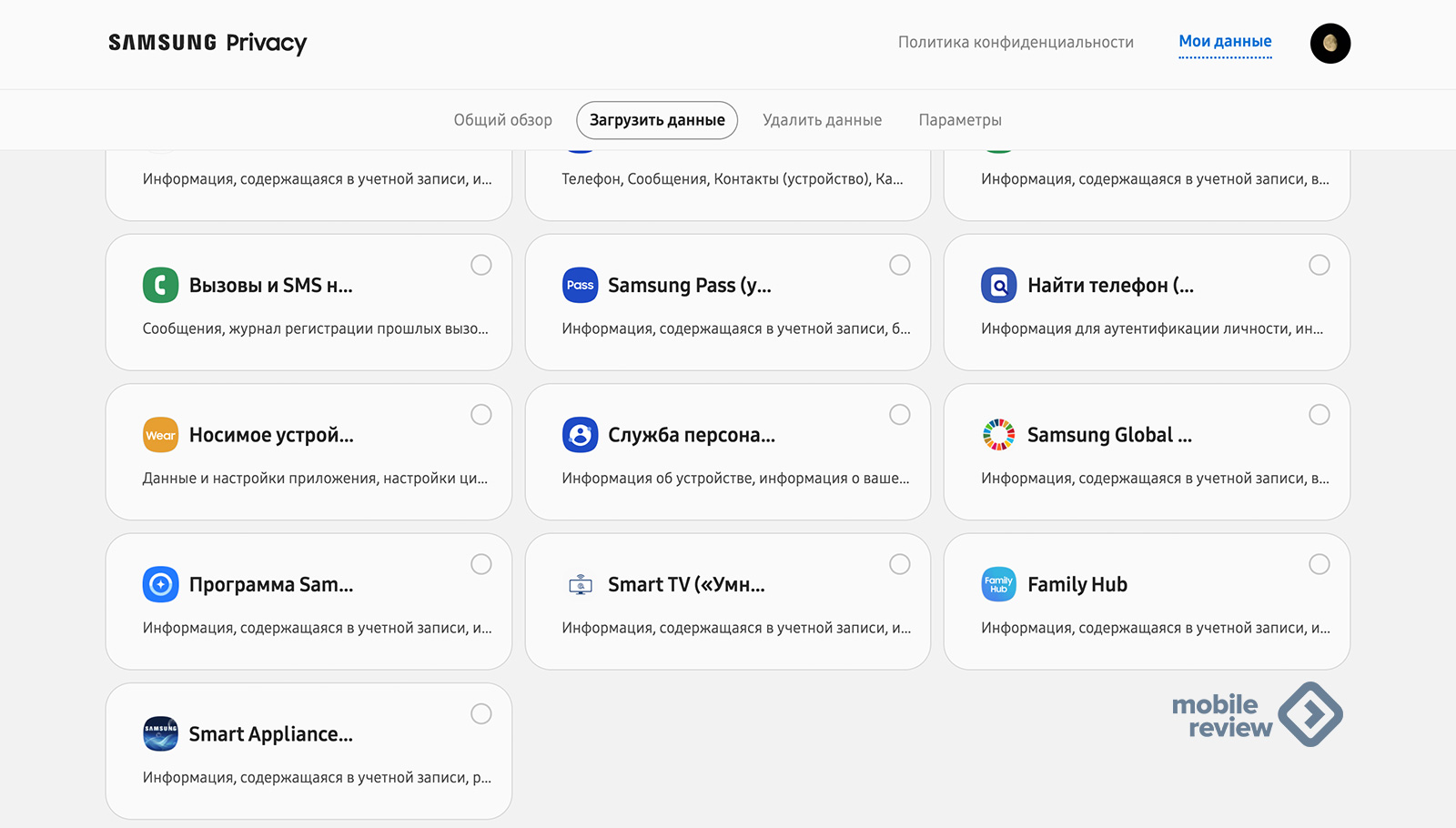
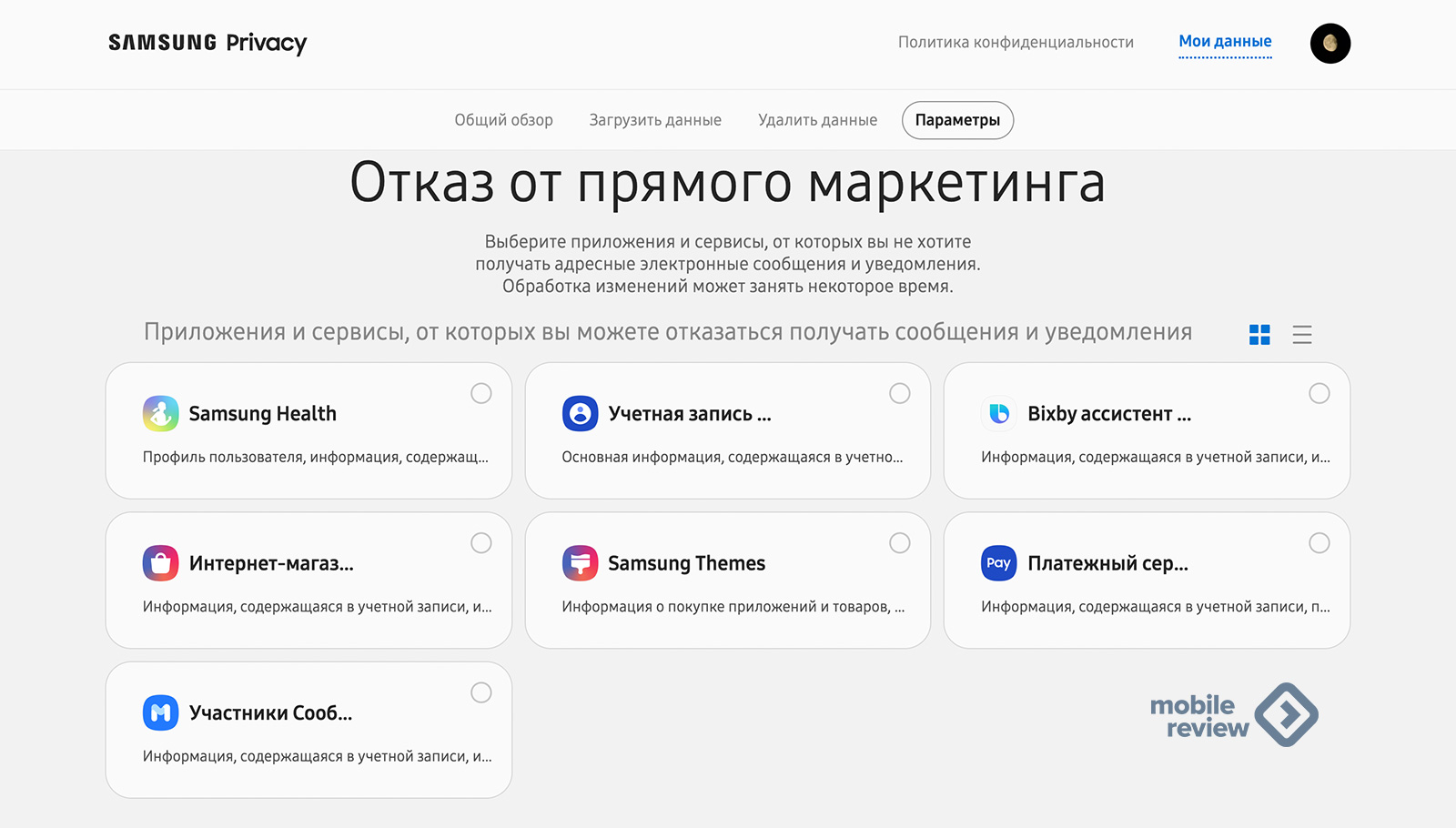
В настройках безопасности показываются все ваши устройства, ваши входы в учетную запись и многое другое. Согласитесь, лучше знать, что вы делали и когда, видеть всю информацию перед собой.
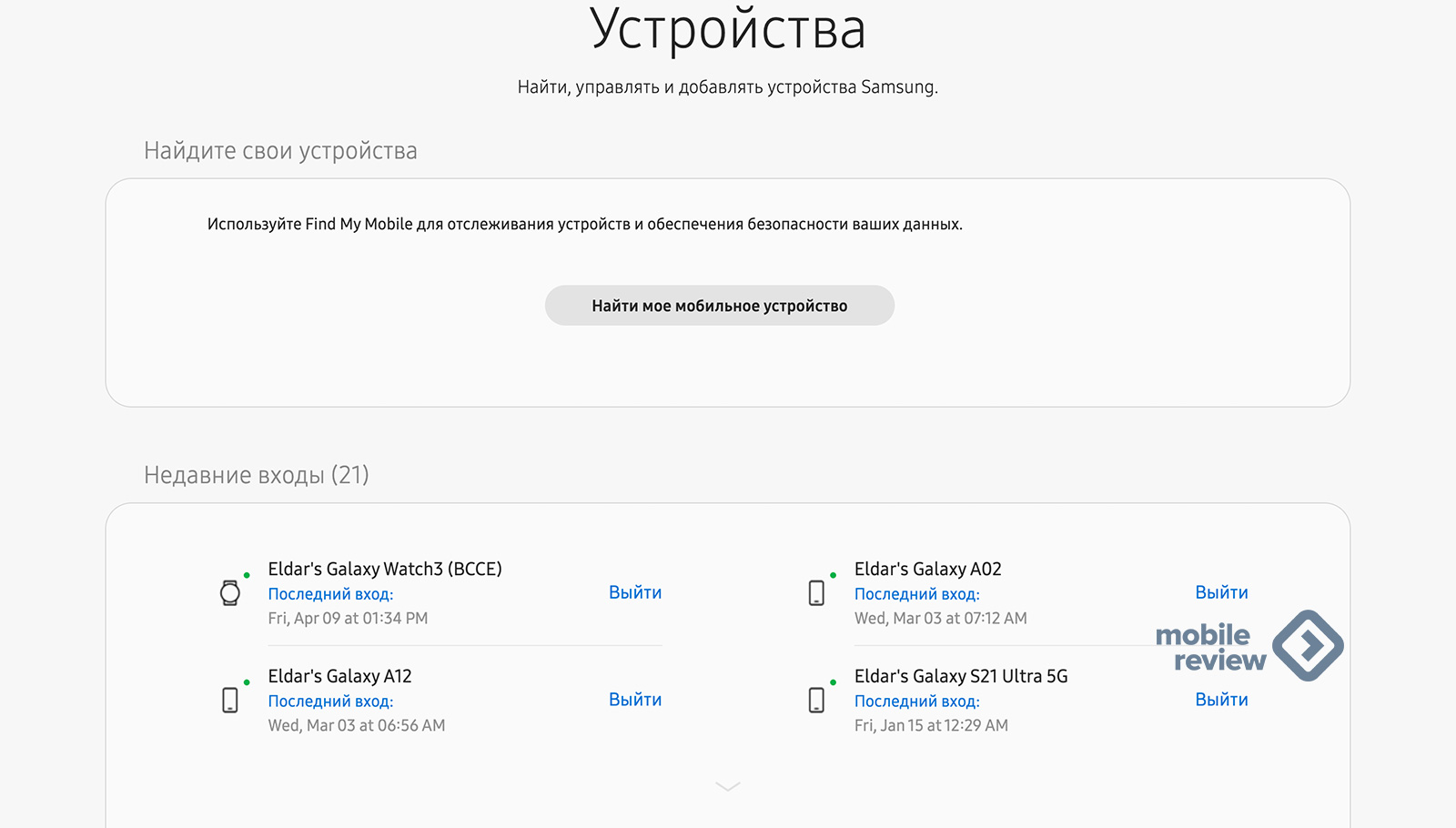
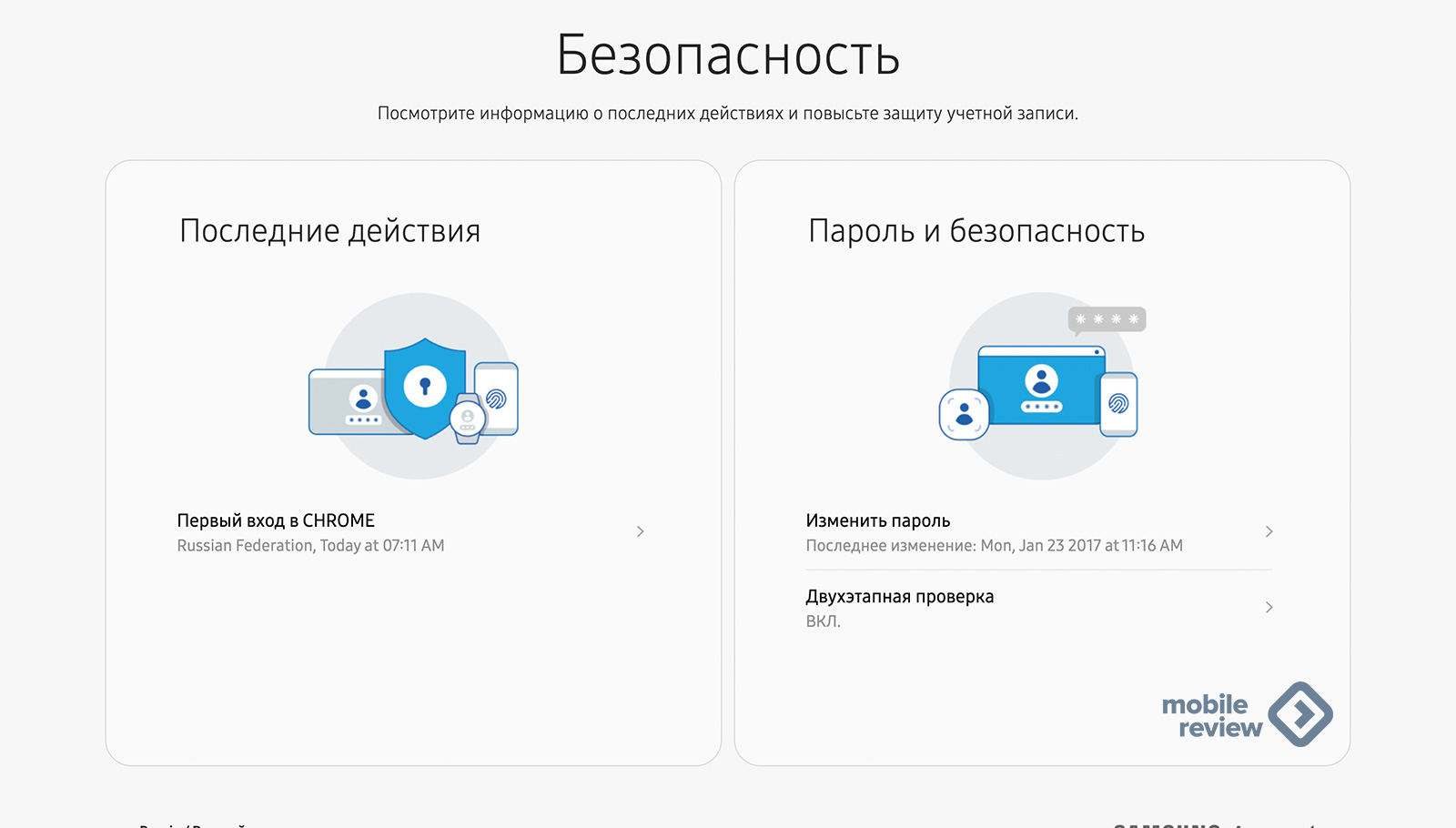
В разделе “Места” вы можете создавать метки для мест, где вы бываете чаще всего. Затем эти метки можно использовать в разных сервисах, в том числе сценариях Bixby, чтобы облегчать свои повседневные дела.
Но мне нравится также то, что есть возможность привязать сторонние сервисы, например, тот же Spotify. Получается, что у вас есть Spotify, который интегрируется в обыденные функции, например, будильник. А наличие Samsung Account позволяет синхронизировать все настройки, то есть это не просто интеграция, а встраивание на уровне системы от Samsung сторонних сервисов.
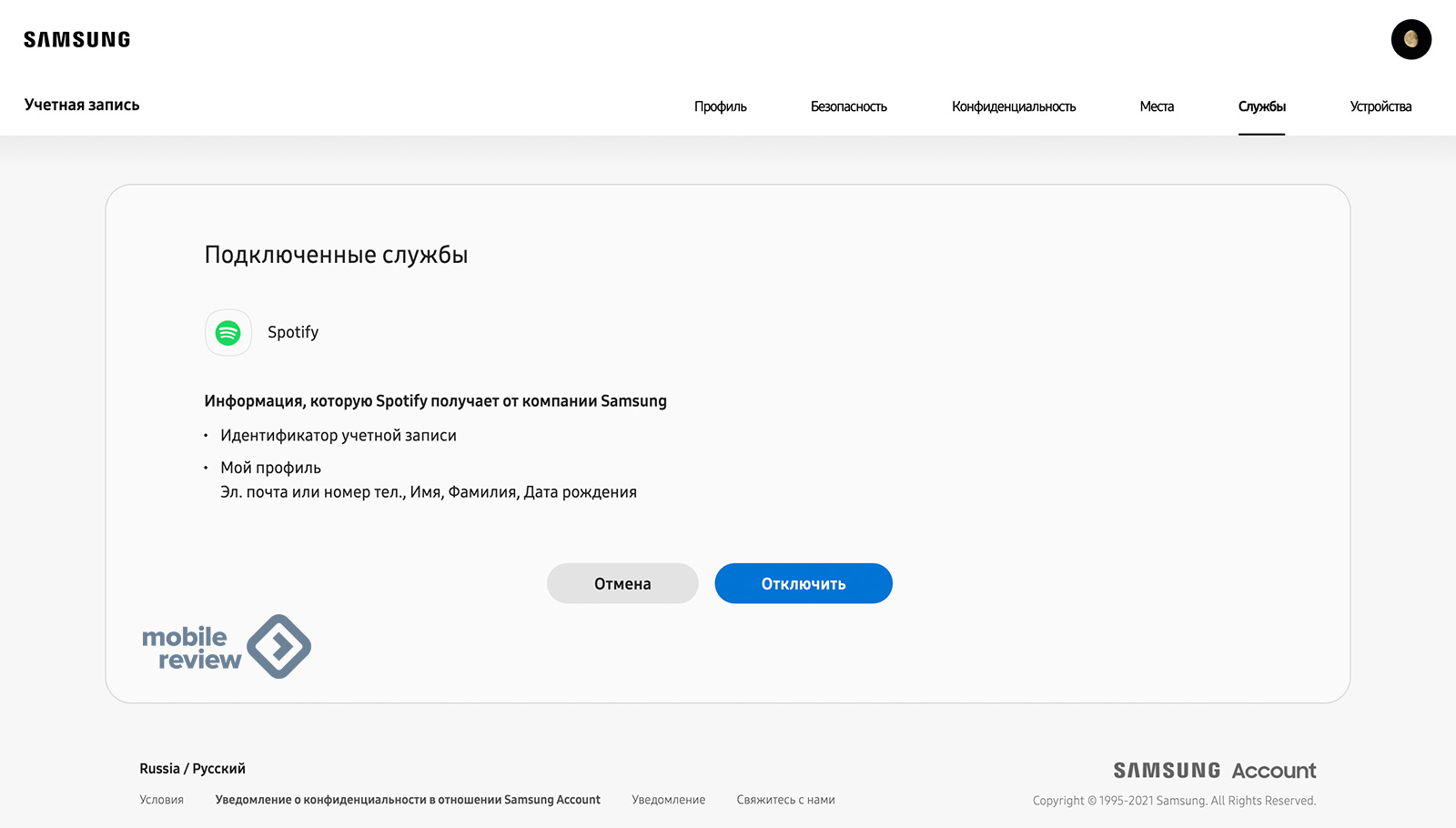
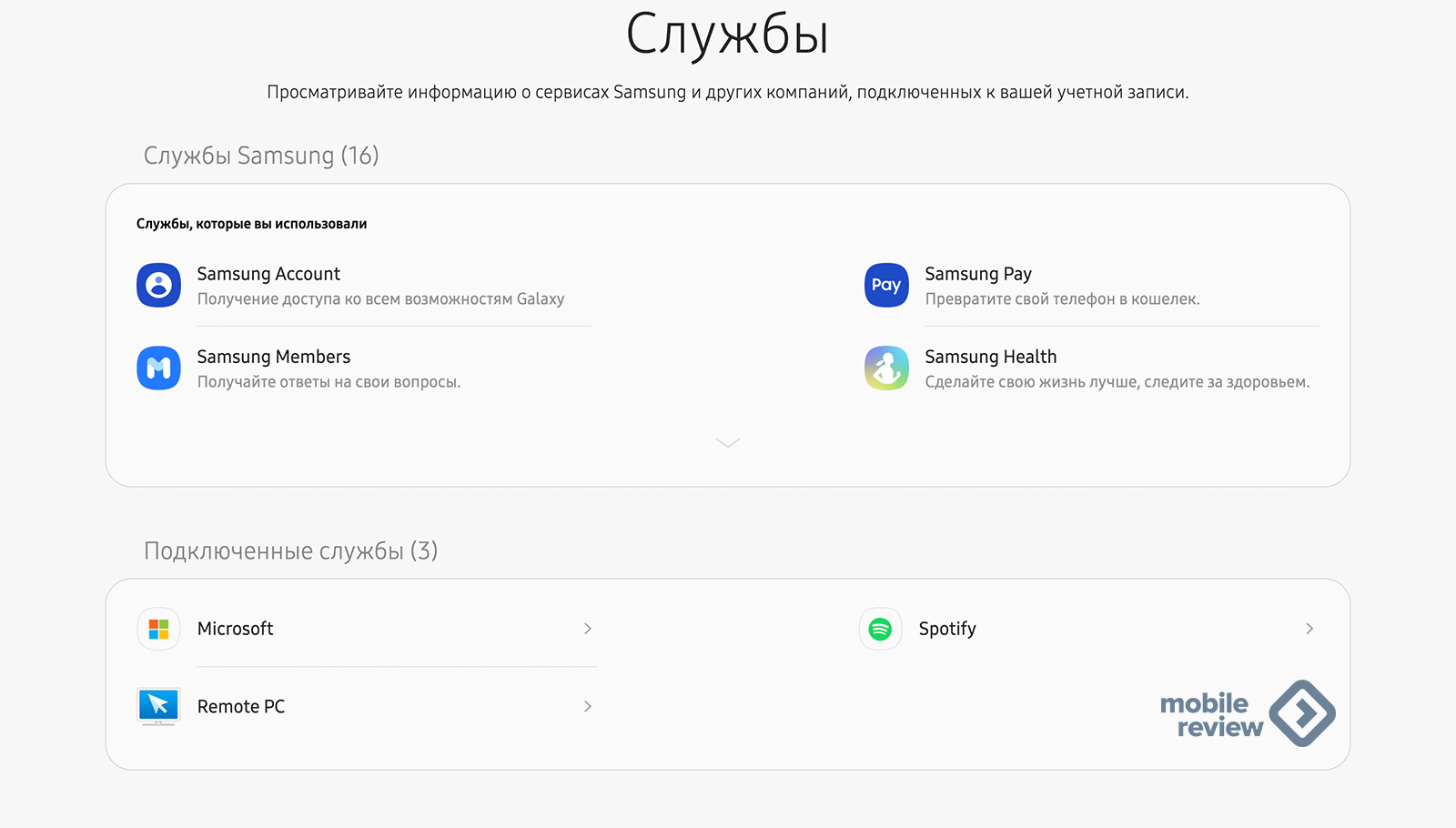
Я не перечисляю множество других возможностей Samsung Account, даже упомянутого за глаза хватит, чтобы убедить вас, что не нужно лениться при настройке смартфона или планшета, стоит установить Samsung Account и использовать его, так как полезность огромна. Даже когда вы не догадываетесь, что есть скрытые функции, они работают, чтобы сделать ваше общение с устройствами Galaxy удобнее, запомнить ваши предпочтения, ваши уникальные черты.
Возможно, у вас уже есть устройство Galaxy, но вы изначально не настроили на нем Samsung Account, и тогда самое время сделать это сейчас. Вы не потеряете ту информацию, что уже собрана устройством, то, как оно узнало вас. Зайдите в настройки, затем в раздел “Учетные записи” и выберите “Добавить Samsung Account”.
Как по мне, так отказываться от таких возможностей неправильно, ими нужно пользоваться, и желательно на всю катушку. Знайте, что ваше устройство Galaxy умеет намного больше, чем вы даже догадываетесь. Дайте ему шанс поработать хорошо. Удачного использования устройства Galaxy и настройки Samsung Account!
Источник: mobile-review.com
Как посмотреть свой Google аккаунт на телефоне под Андроид
Пользователи Android-смартфонов замечали, что при первом включении гаджета требуется войти в Гугл-аккаунт. Многие относятся к этой задаче халатно и даже не сохраняют данные от созданной учетной записи, что очень зря. Ведь Google-аккаунт обладает большим количеством функций. Он необходим не только для настройки большинства сервисов смартфона.

Далее расскажем, как узнать свой аккаунт в телефоне Андроид и как вернуть доступ, если нет логина и пароля.
Зачем необходим аккаунт Google на телефоне
Без почтового ящика Google сложно обойтись. Он нужен для входа в магазин Google Play, через который загружаются официальные приложения, игры и другой контент. Также учетная запись дает возможность пользоваться всеми сервисами Google:
- YouTube;
- Облако;
- Карты;
- Gmail-почта и прочее.
Чтобы пользователям было проще регистрироваться и управлять этими сервисами, и был разработан общий аккаунт.
Кроме того, с аккаунтом Google можно быстро перенести всю пользовательскую информацию со своего старого смартфона на новый, если решит поменять гаджет. Никаких флешек не нужно. Достаточно создать копию файлов.

Как узнать, есть ли у вас Гугл-аккаунт
Проверить, есть ли Google-аккаунт у пользователя, можно, перейдя на страницу регистрации. Нужно ввести название почты, которую использовали ранее. Если на экране появится сообщение «Аккаунт с таким адресом не обнаружен» – это означает, что такая учетная запись не создавалась. Если отобразится надпись «Такой адрес уже существует», то скорее всего аккаунт принадлежит пользователю, отправившему запрос. Осталось восстановить забытые данные для авторизации.

Как узнать свой аккаунт
Посмотреть свой аккаунт в телефоне можно в настройках. Нужно следовать пошаговой инструкции:
- Открыть «Настройки», далее войти в раздел с аккаунтами/учетными записями.

- На новой странице открыть Google-почту.

- Найти и выбрать нужную почту.
Другой способ определить Гугл-аккаунт – открыть личный кабинет любого сервиса, к которому привязана учетка. Например, профиль в YouTube.
Восстановить управление аккаунтом это не поможет. Однако юзер будет знать название своего почтового ящика, а это упростит восстановление.

Просмотр данных от других сервисов Google
Для использования официальных сервисов Google необходимо авторизоваться, введя информацию от учетной записи. Удобнее всего узнать данные для входа через профиль в Ютюб, т.к. для входа в личный аккаунт видеохостинга и почты используется единый пароль.

Нет почты и номера телефона
Восстановить «Мой аккаунт» можно даже тогда, когда у пользователя нет доступа к мобильнику или почтовому адресу. Чтобы перейти к возврату, на странице для входа следует выбрать «Я не помню пароль». Откроется очередная форма. В ней нужно дать ответы на вопросы, касающиеся почтового адреса. Каждый пункт необходимо заполнить.
Если нет точных данных, то нужно указать хотя бы приблизительные. Например, в поле с датой регистрации ввести не число, а месяц.
После заполнения формы система проверит, является ли юзер владельцем почты. Если это подтвердится, то появится окно для смены пароля
Ускорить восстановление аккаунта можно, ответив на секретный вопрос. Так система поймет, что владелец почты пытается вернуть к ней доступ, и перенаправит в окно для смены пароля.
Восстановление удаленного аккаунта
Многие удивятся, но восстановить можно не только утерянный, но и удаленный почтовый адрес Google, если со дня деактивации прошло менее двух недель. По прошествии этого времени учетная запись полностью удаляется.
Чтобы восстановить почту, нужно вновь открыть форму авторизации, введя логин и пароль.

Если доступа к телефону нет, а данные от запасной почты забыты, то вернуть управление над аккаунтом можно, введя информацию о ней. Если указана верная информация, то система идентифицирует пользователя как владельца учетки. В противном случае почтовый ящик будет недоступен. Придется регистрировать другую почту.
Синхронизация аккаунта со смартфоном после изменения пароля
После изменения пароля новые данные нужно вводить на всех гаджетах, через которые выполняется вход в учетку. И если юзер восстанавливает контроль над почтой, привязанной к смартфону, то в нее потребуется войти повторно. Есть два способа сделать это.
Способ 1: перезапуск приложения
Простой способ, который займет пару минут. Нужно:
- Открыть утилиту Google.
- Ввести пароль от учетки.
- После успешного входа гаджет синхронизируется с учеткой.
Способ 2: изменение настроек
Если после изменения пароля подключение к аккаунту не было выполнено, исправить это можно через изменение настроек:
- Перейти в «Настройки» и в разделе с программами открыть Gmail.
- Тапнуть «Принудительно остановить».
- Почистить кэш приложения.
- Повторно войти в приложение и авторизоваться по новому паролю.
После этих действий аккаунт будет подключен к смартфону. Остается открыть Play Market, чтобы вернуть данные из приложений.
Способ 3: удаление аккаунта
Еще один рабочий способ, но более трудоемкий. Потребуется удалить учетную запись из памяти устройства, перезагрузить гаджет и повторно добавить почту. Инструкция может отличаться в зависимости от марки и модели смартфона (например, на телефонах Samsung и Honor):
- Войти в «Настройки» гаджета.
- Выбрать раздел «Аккаунты» (или «Учетные записи»).
- Появится список, в котором нужно открыть аккаунт Гугл.
- Выбрать кнопку удаления и подтвердить действия.

После этого данные об аккаунте будут стерты из памяти гаджета. Для повторного входа нужно снова перейти в раздел с аккаунтами и нажать «Добавить новый» или «Войти в аккаунт».
Как войти в аккаунт Samsung на смартфоне или планшете
В этой статье Вы узнаете как войти в аккаунт, если у вас он есть. Если аккаунта нет — зарегистрируйте.
1. Для чего нужен аккаунт Samsung
Аккаунт Samsung нужен для доступа к сервисам Samsung, например, Samsung Pay, Samsung Health или Galaxy Store.
2. Чем вход отличается от регистрации
Регистрация аккаунта — это бронирование уникального имени, по которому сервисы Samsung будут узнавать Вас. Во время регистрации создается новый аккаунт.
Вход в аккаунт — это добавление ранее созданного аккаунта на устройство. Для добавления Вы должны знать электронную почту и пароль, которые указали при регистрации.
3. Как войти в аккаунт Samsung на смартфоне или планшете Samsung
Ниже вы найдете инструкции для различных версий Android.
Нажмите здесь, если на устройстве Android 12, 11 или 10
- Подключитесь к интернету.
- Откройте Настройки .
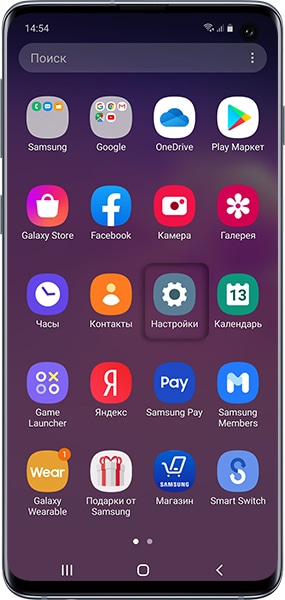
- Выберите пункт Учетные записи и архивация .
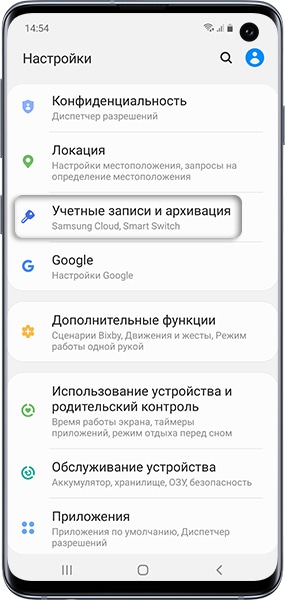
- Выберите пункт Учетные записи . Пункт может называться Управление учетными записями .
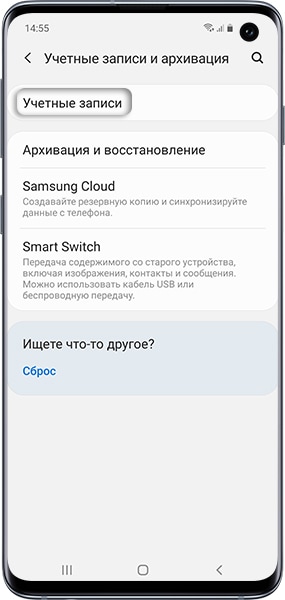
- Выберите пункт Добавить учетную запись .
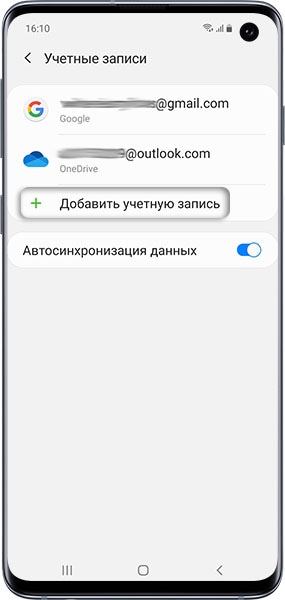
- Выберите пункт Samsung account .
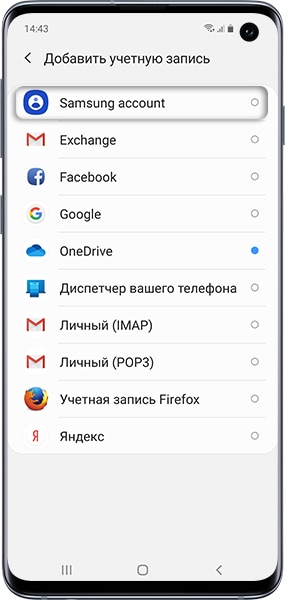
Если этот пункт не выбирается, значит на этом устройстве аккаунт уже добавлен (можно добавить только один аккаунт Samsung на устройство). Все добавленные аккаунты можно посмотреть в разделе Учетные записи (может называться Управление учетными записями, 5-й шаг).
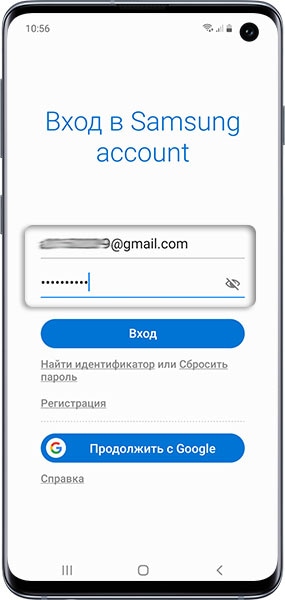
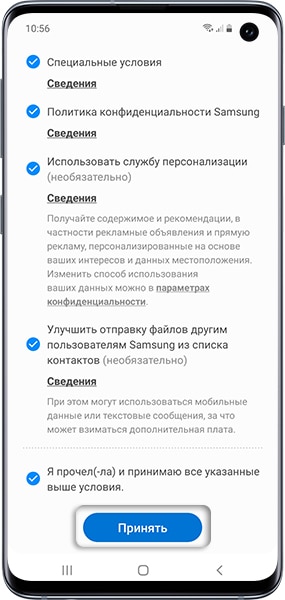
На устройствах с Android 7.1 и выше с марта 2020 года включена обязательная двухэтапная проверка подлинности. Это значит, что для входа в аккаунт необходимо ввести пароль, а затем код, который придет в SMS на мобильный телефон.
Если SMS с кодом не приходит, введите номер с 8 впереди: 89991112233.
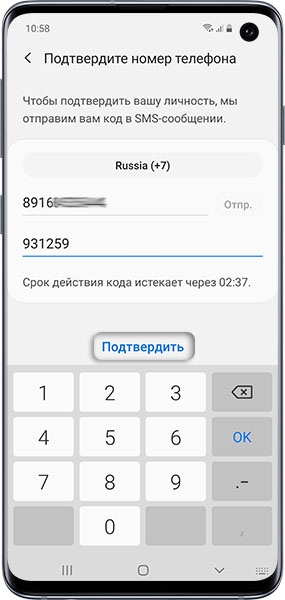
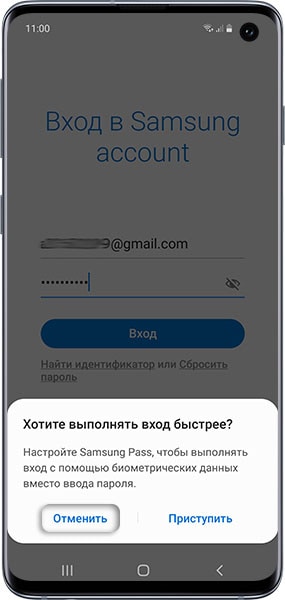
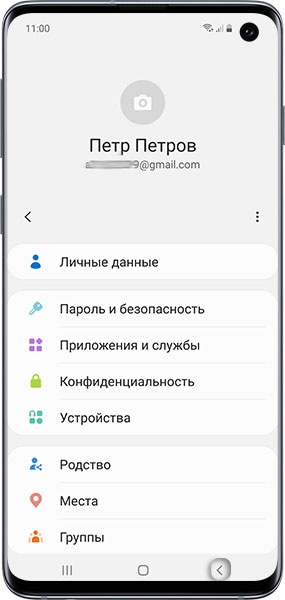
Нажмите здесь, если на устройстве Android 9, 8, 7, 6, 5
- Подключитесь к интернету.
- Откройте Настройки .
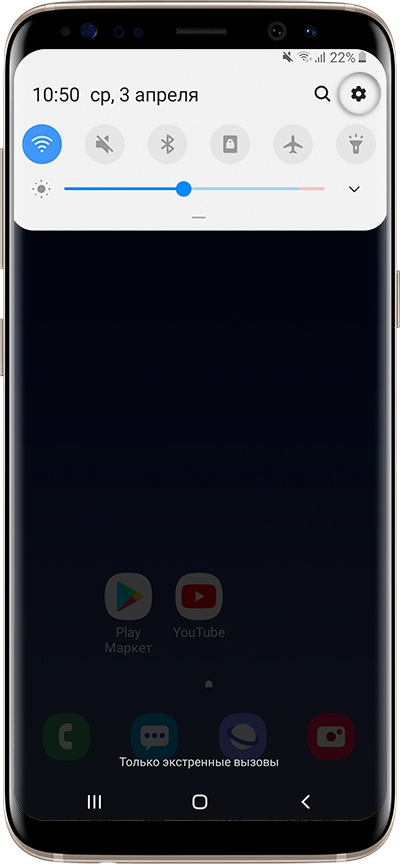
- Выберите пункт Учетные записи и архивация или Облако и учетные записи . Если таких пунктов нет, перейдите к следующему шагу.
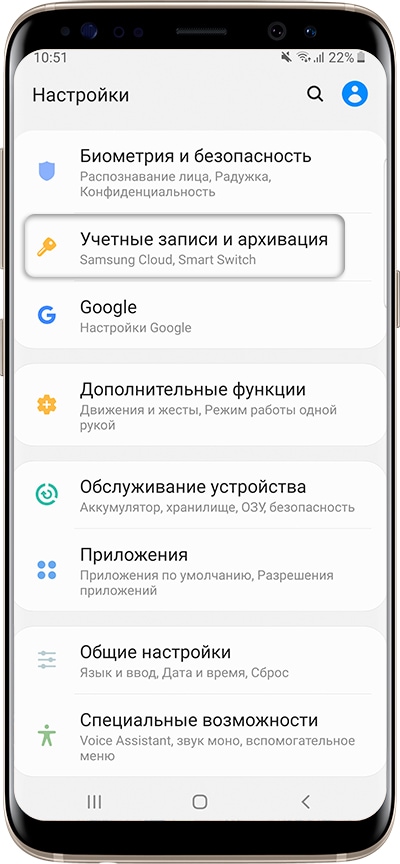
- Выберите пункт Учетные записи .

- Выберите пункт Добавить учетную запись .
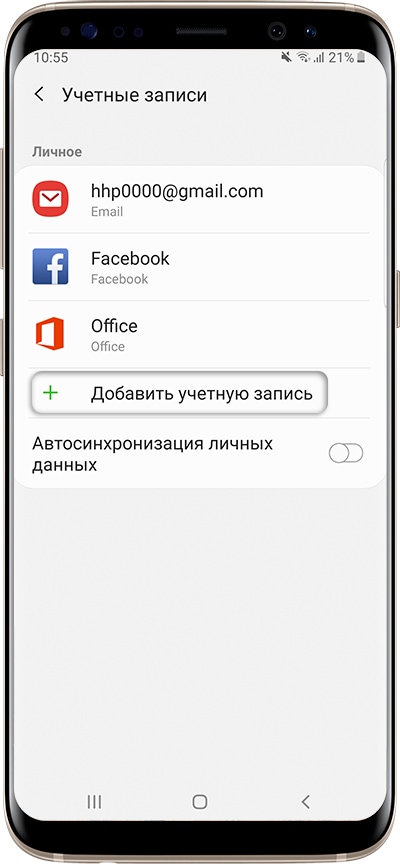
- Выберите пункт Samsung account .
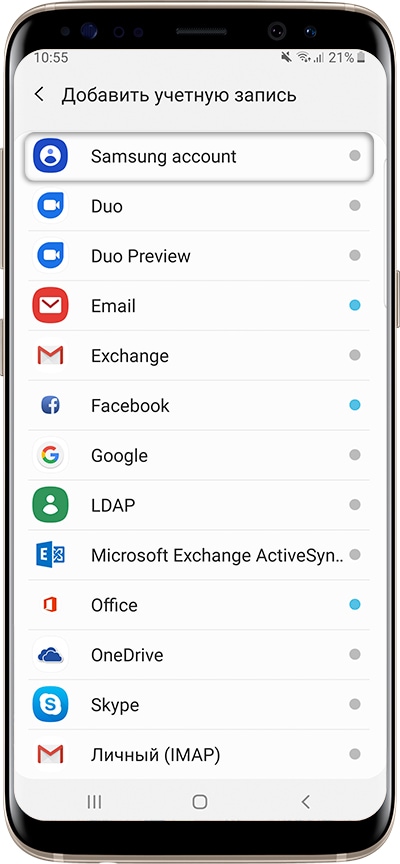
Если этот пункт не выбирается, значит на этом устройстве уже добавлен аккаунт Samsung и выполнен вход в него (можно добавить только один аккаунт Samsung на устройство). Все добавленные аккаунты можно посмотреть в пункте Учетные записи (5-й шаг).
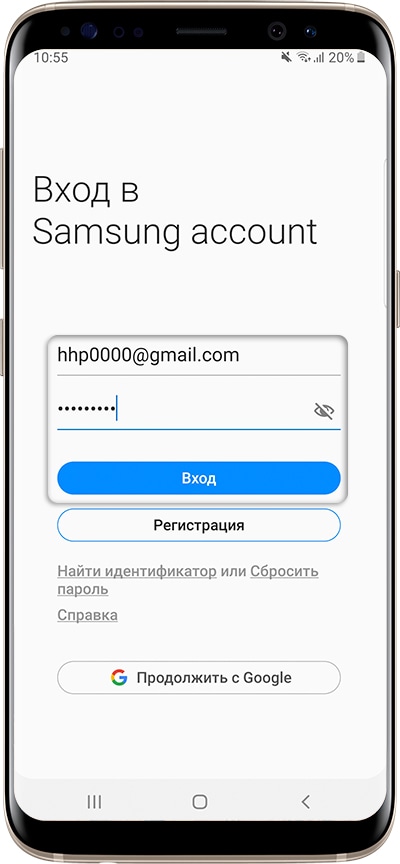
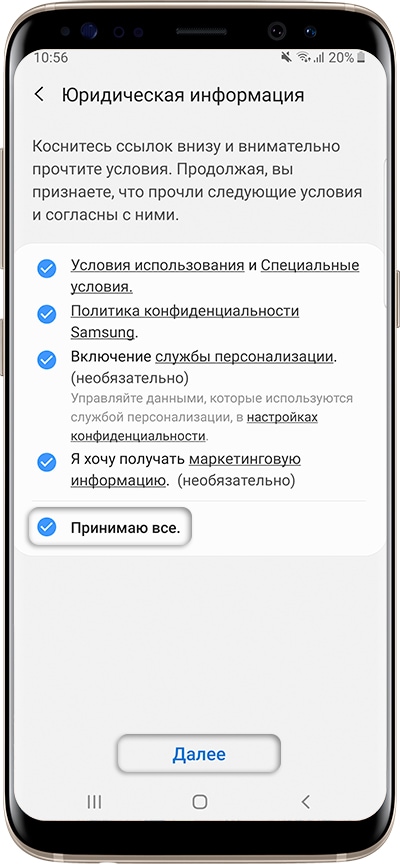
На устройствах с Android 7.1 и выше с марта 2020 года включена обязательная двухэтапная проверка подлинности. Это значит, что для входа в аккаунт необходимо ввести пароль, а затем код, который придет в SMS на мобильный телефон. Наличие двухэтапной проверки подлинности зависит от версии служб Samsung, которые установлены на вашем устройстве. Поэтому этого шага может и не быть.
Если SMS с кодом не приходит, введите номер с 8 впереди: 89991112233.
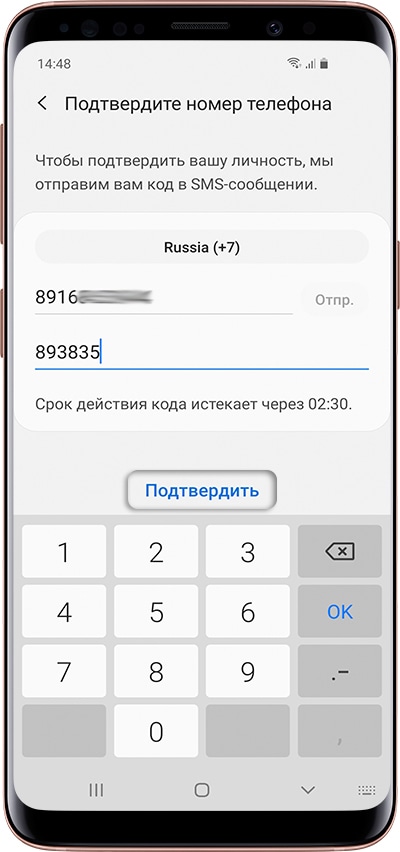
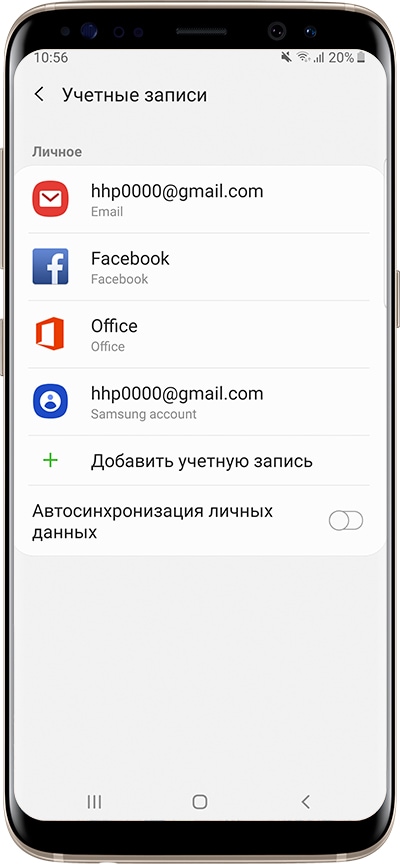
4. Если не получается войти в аккаунт Samsung
Если при входе в аккаунт Samsung возникают какие-либо сложности, обратитесь в бесплатную службу поддержки за персональной консультацией.
Источник: www.samsung.com